Rédaction web et SEO : n°2 - Peaufiner le texte
Écrire améliore (vraiment) votre positionnement
Introduction
Cet article est le deuxième d’une série de cinq consacrée à la rédaction web.
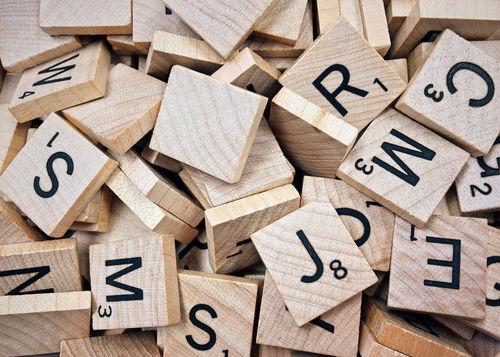
Cet article fait suite à Rédaction web et SEO : n°1 – Rédiger le texte publié précédemment.
Comme je le disais en introduction de ce dernier, je m’adresse aux personnes en charge de la rédaction du contenu d’un site web sans entrer dans la technique.
Nous disposons donc d’un texte élaboré dans un logiciel de traitement de texte, que nous allons peaufiner à l’aide des outils d’analyse de lisibilité du plugin Yoast pour WordPress.
Nous allons mettre à profit les indications de cet outil pour adapter notre texte à la lecture web. En particulier, cet outil recommande l’usage des mots de transition au sujet desquels je donnerai quelques indications.
Nous n’aborderons ni l’insertion des images, ni celle des liens.
Peaufiner le texte avec l’outil d’analyse de lisibilité de Yoast
État actuel :
Pour s’assurer de la qualité de ces titres, il suffit d’insérer une table des matières, en tête ou en fin de document. On se pose alors la question : cette table des matières contient-elle tous les titres ? Et sa lecture reflète-t-elle parfaitement le contenu de notre article ?
(Menu insertion − Insérer une table des matières)
Les espaces insécables
Avant d’insérer le texte dans le site, nous allons devoir gérer les espaces insécables.
Grammalecte
Une fois l’extension téléchargée, installez le plugin (un simple double-clic sur le fichier) et redémarrez LibreOffice. Vous trouverez le nouveau menu « Grammalecte » entre « Outils » et « Fenêtre ». Faîtes « Grammalecte / Formateur de texte… » puis « Appliquer » dans la fenêtre qui est apparue et le tour est joué.
Les erreurs de grammaire
Ensuite, épluchez votre document à la recherche de tous les soulignements bleus et par clic-droit résolvez toutes les imprécisions. Bien sûr, je sous-entends que vous aurez aussi corrigé les fautes d’orthographe soulignées en rouge.
Insertion du texte dans l’éditeur WordPress
L’interface d’édition de WordPress peut varier, vous pouvez utiliser soit Gutenberg, soit l’éditeur classique soit encore l’éditeur spécifique de votre thème. Je n’entrerai donc pas dans les détails de chacun, mais nous allons plutôt regarder les possibilités offertes par le plugin SEO Yoast pour l’analyse du texte.
À ce stade, insérez par copier-coller votre texte dans votre éditeur WordPress puis observez le rendu tant dans l’éditeur qu’en visualisation finale (aperçu). Les résultats sont bien différents.
Dans l’aperçu avant publication, faites varier la largeur de la fenêtre pour essayer de provoquer le retour à la ligne d’un point d’interrogation, d’un point-virgule ou de tout autre caractère précédé d’une espace insécable. Normalement ce devrait être impossible de se trouver avec un caractère orphelin, le mot précédant le caractère ira à la ligne en même temps.
Le plugin Yoast
En dessous du texte, on trouve les réglages Yoast SEO.
Ce présent article n’est pas un tutoriel Yoast, je vous propose donc de passer rapidement sur les réglages de base. Ceux-ci ont normalement étés configurés en amont.
Analyse de la lisibilité
Tout d’abord, concentrons-nous sur l’analyse de la lisibilité que l’on trouve sous notre texte et sous le panneau « Édition des métadonnées » des réglages Yoast SEO. Un clic ouvre l’onglet.
Prêtez attention à toutes les suggestions et corrigez votre texte en fonction de celles-ci. Bien sûr, votre style personnel risque d’en prendre un coup. Mais vous êtes en train d’écrire pour le web, pour des internautes pressés, pas pour un prix littéraire.
Vous aurez probablement à réduire la longueur de vos phrases, à passer de la forme passive à la forme active et autres préconisations. Le plus difficile sans doute sera la gestion des mots de transition.
Pour chaque avertissement du plugin, vous avez la possibilité de surligner en rose les zones concernées (œil cliquable). Attention toutefois, le surlignement indique les phrases trop longues ou passives, c’est-à-dire les phrases fautives. Mais pour les mots de transition, il montre au contraire les phrases correctes, qui en sont pourvues.
Les mots de transition
Sans doute, le plus difficile sera la partie « Mots de transition ». Il s’agit de glisser dans vos phrases des mots particuliers qui en facilitent la lecture. À cet effet, vous lirez avec profit la page d’explication accessible depuis le plugin Yoast : Yoast SEO assessment : Transition words.
Les anglophobes pourront utiliser le traducteur DeepL ☺
Voici un court extrait :
Les mots de transition sont des mots comme « le plus important », « parce que », « donc » « ou » « d’ailleurs ». L’utilisation de mots de transition rend votre texte beaucoup plus lisible, car ces mots donnent une direction à vos lecteurs. Les utiliser, c’est comme verser du ciment entre vos phrases : la relation entre deux phrases devient évidente par l’utilisation de mots de transition. Ils envoient un signal à vos lecteurs que quelque chose arrive et les préparent pour la phrase suivante.
Extrait de “Yoast SEO assessment : Transition words” et traduit avec www. DeepL.com/Translator
Vous pouvez aussi télécharger un document universitaire tchèque sur ce sujet. Le document n’est pas signé, je suppose qu’il s’agit de Miroslava Novotná qui doit être professeur de français.
En effectuant quelques recherches pour vous, je suis aussi tombé sur un article intéressant de Bernard Lamailloux.
Alterner entre traitement de texte et éditeur WordPress
Pour finir, vous serez attentif à une petite incohérence de l’éditeur WordPress :
Quand vous copiez un texte de LibreOffice vers WordPress, les espaces insécables sont préservées. En revanche, une fois dans l’éditeur WordPress, il n’est plus possible de mettre des espaces insécables autrement qu’en utilisant le caractère HTML « ». (Sauf erreur de ma part que vous ne manquerez pas de me signaler en commentaire.)
En conséquence, si vous apportez beaucoup de modifications à votre texte par l’éditeur WordPress, en y ajoutant des caractères nécessitant des espaces insécables, il ne serait pas idiot de faire un dernier aller et retour WordPress → LibreOffice → Grammalecte → WordPress.
Requête cible : Article à venir…
Je laisse de côté pour l’instant l’aspect « Requête cible » du plugin Yoast, car cela n’aura de sens de s’y intéresser qu’après insertion des images et des liens. À cette occasion, je vous expliquerai pourquoi j’y regarde à deux fois avant d’installer Yoast sur les sites de mes clients.
Quoi qu’il en soit, l’utilisation de l’outil « Requête cible » n’a de sens qu’après avoir inséré les images et les liens, ce que nous verrons bientôt.
Bravo pour votre article, et merci pour le lien vers le mien 🙂